Um aplicativo excepcional para redimensionar imagem - FastStone Photo Resizer
Pesquisar um redimensionador de fotos na internet é fácil. Especialmente hoje, existem muitos softwares de edição de fotos disponíveis online. Quando se trata de redimensionar e converter imagens, você pode encontrar muitas ferramentas excelentes online e offline. Mas se você tiver dificuldade em escolher um, facilitaremos a escolha de um. FastStone é uma plataforma de edição de imagens que você pode usar para redimensionar suas imagens. E neste post, vamos dar-lhe os detalhes completos sobre FastStone e como usar o Redimensionador de fotos FastStone.

Parte 1. Revisão do FastStone Photo Resizer
FastStone Photo Resizer é um aplicativo de edição de imagem obrigatório. Você pode usá-lo na área de trabalho do Windows e baixá-lo facilmente. Além disso, possui uma interface limpa e fácil de usar, tornando-se uma ferramenta amigável. FastStone Photo Resizer suporta vários formatos de imagem, como JPEG, BMP, PNG, TIFF e GIF. Ele também contém muitos recursos de edição que você pode usar para converter, renomear, cortar, adicionar texto, alterar cor, adicionar marca d'água e muito mais.
Além disso, oferece processamento em lote, onde você pode processar simultaneamente duas ou mais imagens. E se você quiser visualizar a conversão que está fazendo, o FastStone permite que você faça isso. Você pode baixar o redimensionador de imagens FastStone gratuitamente no seu computador Windows, mas precisa comprar o aplicativo para usar seus recursos explícitos. Siga o tutorial abaixo se quiser saber como redimensionar imagens usando FastStone.
Prós
- Ele oferece uma variedade de recursos e ferramentas de edição.
- Tem um preço baixo.
- Possui uma interface de usuário direta.
- Tem um processo fácil de compartilhamento de arquivos.
Contras
- Ele tem apenas um suporte limitado e facilidade de ajuda.
- Não é gratuito para uso.
- Disponível apenas no software Windows
Como usar o FastStone Photo Resizer para redimensionar fotos:
Passo 1. Primeiro, baixe e instale Redimensionador de fotos FastStone na área de trabalho do Windows. Depois de instalar o aplicativo, execute-o em sua área de trabalho. Em seguida, na interface principal do aplicativo, clique no botão Conversão de lote botão no Cardápio para carregar a imagem que deseja redimensionar.
Passo 2. Após importar sua(s) imagem(ns), ela aparecerá na interface. E, em seguida, clique no Seta suspensa Formato de saída para selecionar o formato de saída de arquivo que você gosta. E para escolher o destino de sua saída, clique no botão Squeaky toy botão ao lado do Pasta de saída.
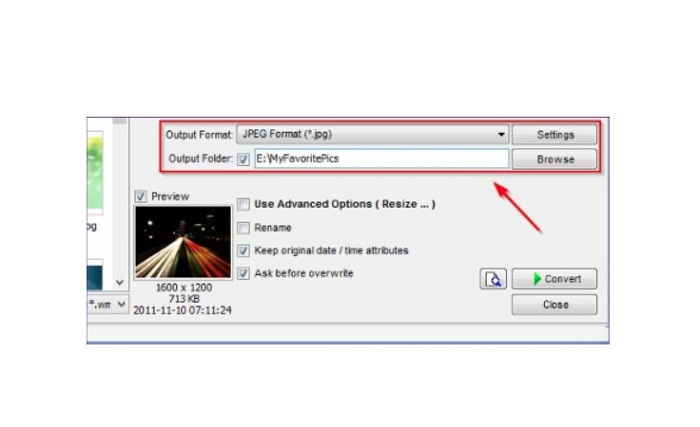
Etapa 3. A seguir, clique Opções avançadas, e uma nova guia aparecerá. Então no Redimensionar guia, marque o Em porcentagem opção para alterar o tamanho da imagem por porcentagem. Você pode selecionar um filtro clicando no botão seta suspensa ao lado Filtro.
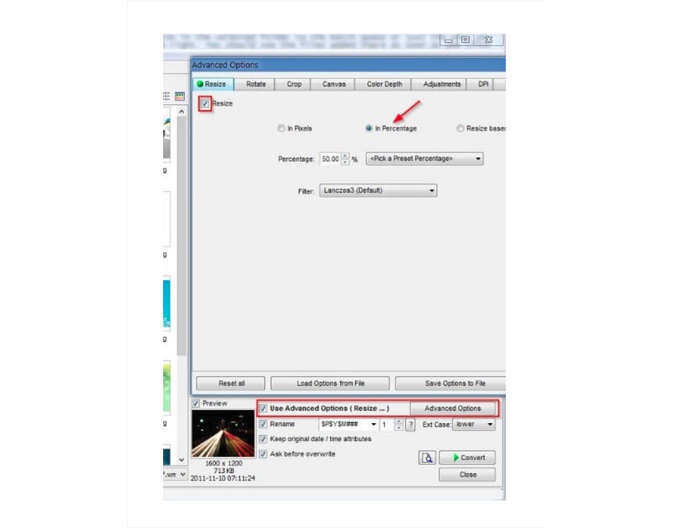
Passo 4. E então, você pode visualizar sua imagem e compará-la com o arquivo original clicando no botão Antevisão ícone ao lado do Converter botão.
Etapa 5. Por último, marque o Converter botão para iniciar o processo de redimensionamento. Ele também converterá seu arquivo de imagem para o que você selecionou na etapa anterior. Após o FastStone redimensionar sua imagem, uma nova janela aparecerá onde você verá a imagem de saída e seus tamanhos.
E esse é o fim do tutorial FastStone Photo Resizer. Seguindo os passos acima, você pode facilmente redimensionar sua imagem usando FastStone.
Parte 2. Alternativas ao FastStone Photo Resizer
FastStone Photo Resizer só é acessível em desktops Windows. E outro contratempo é que você deve adquirir o aplicativo antes de acessar seus outros recursos de edição. Portanto, se você preferir usar um aplicativo de corte de vídeo disponível em dispositivos Windows, Mac ou Linux e disponível online, leia esta seção completamente.
Upscaler de imagem gratuito FVC
Upscaler de imagem gratuito FVC é um dos aplicativos de redimensionamento de imagem mais usados, acessível on-line e em todos os navegadores, incluindo Google, Firefox e Safari. Este online também pode ajudá-lo com suas imagens borradas. Se você tiver uma imagem desfocada ou de baixa qualidade, poderá usar esta ferramenta online para desfocar e melhorar sua qualidade. Além disso, você pode aprimorar sua imagem com ampliação de 2x, 4x, 6x e 8x. O que é impressionante no FVC Free Image Upscaler é que ele usa um processo de tecnologia de IA, que detecta automaticamente as partes borradas da sua imagem e a aprimora.
Além disso, ele suporta todos os formatos de imagem, como PNG, JPG, JPEG e BMP. Você também não precisa se registrar ou entrar em uma conta para usar esta ferramenta. E se você quiser verificar a visualização de sua saída antes de salvá-la, poderá fazê-lo enquanto estiver usando este aplicativo. Além disso, é seguro de usar e conveniente de usar. E apesar de ser um aplicativo dependente da internet, possui uma interface de processamento rápido onde você não terá dificuldade em fazer upload de imagens para redimensionar.
Passo 1. Abra seu navegador e digite Upscaler de imagem gratuito FVC na sua caixa de pesquisa. Clique no link fornecido para ir direto para a página principal.
Passo 2. Inicie o programa em sua área de trabalho clicando no botão Carregar foto botão. Após iniciar o aplicativo, clique no botão Carregar foto botão para carregar a imagem que você deseja redimensionar/desobstruir.
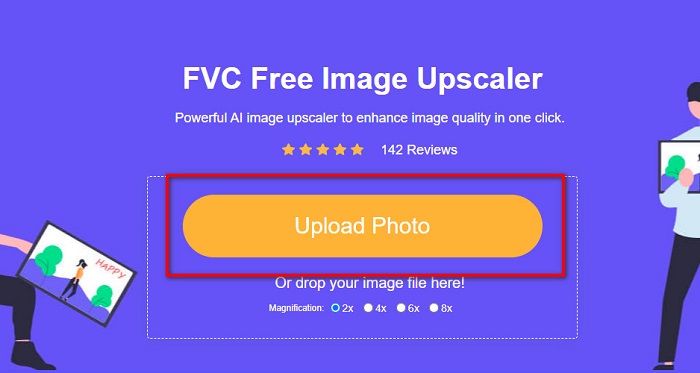
Etapa 3. Em seguida, você verá a predefinição de ampliação que pode escolher. Você pode selecionar entre 2x, 4x, 6x ou 8x.
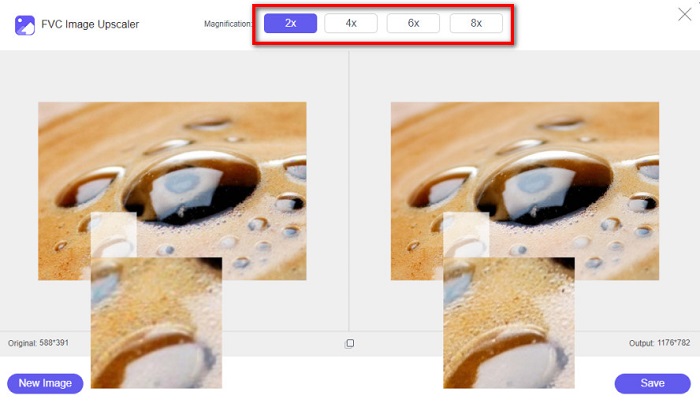
Passo 4. Mova o cursor para ver a pré-visualização da sua imagem. E se estiver satisfeito com os resultados, clique no botão Salve botão no canto inferior direito da interface.
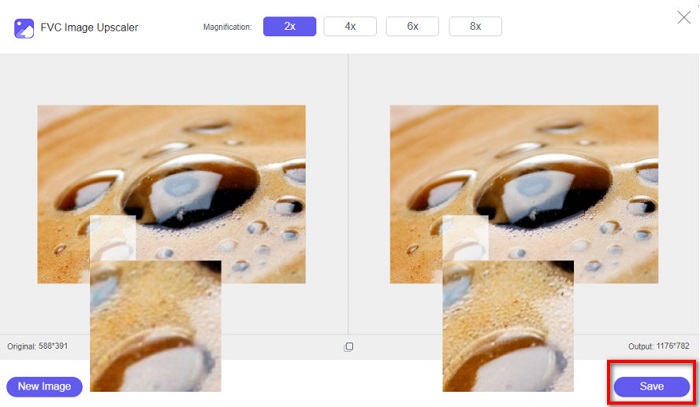
Image Resizer.com
Outro redimensionador de imagens online fantástico que você pode usar é Image Resizer. com. Image Resizer.com permite que você redimensione sua imagem ajustando as dimensões da imagem. Além disso, possui um recurso para cortar ou girar sua foto. Também é uma ferramenta amigável para iniciantes porque possui uma interface fácil de usar. No entanto, ele contém muitos anúncios irritantes que podem distraí-lo.
Passo 1. No seu navegador, pesquise Image Resizer.com. E na interface do usuário principal, clique no botão Selecione a imagem botão para carregar a foto que você deseja redimensionar.
Passo 2. E na interface a seguir, você pode alterar as dimensões da sua imagem por dimensão ou porcentagem. Em seguida, digite o Largura e altura que você prefere para sua imagem.
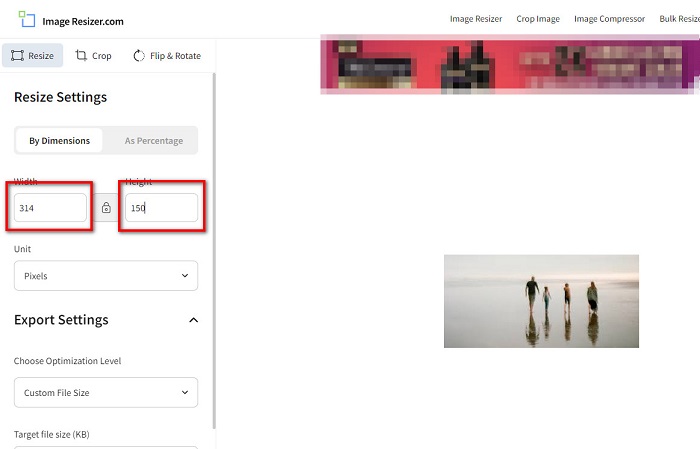
Etapa 3. Se você terminou de redimensionar sua imagem, clique no botão Redimensionar imagem botão para finalizar o processo.
Parte 3. Perguntas frequentes sobre o FastStone Photo Resizer
Quanto custa o FastStone Photo Resizer?
Você pode comprar a versão completa do FastStone Photo Resizer para $19.95 (Licença Vitalícia)
O visualizador FastStone é gratuito?
FastStone Image Viewer é um visualizador de imagens que é usado para Microsoft Windows. Você pode usar o FastStone Image Viewer gratuitamente e gratuitamente.
O FastStone Photo Resizer estraga a qualidade da foto?
Não. Quando você otimize sua imagem usando o FastStone Photo Resizer, você não perderá a qualidade de sua imagem.
Conclusão
Redimensionador de fotos FastStone é um excelente aplicativo se você deseja redimensionar seu vídeo na área de trabalho do Windows. Além disso, possui muitos recursos de edição e também é uma ferramenta amigável. Mas se você está perguntando se existe um FastStone Photo Resizer para Mac, a resposta é nenhuma. Portanto, se você deseja um redimensionador de fotos disponível em todas as plataformas, use Upscaler de imagem gratuito FVC agora.



 Video Converter Ultimate
Video Converter Ultimate Gravador de ecrã
Gravador de ecrã



